Kako ustvariti datoteko PDF: navodila po korakih, metode in priporočila
V članku boste našli celotna navodila za ustvarjanje datoteke PDF, načine ustvarjanja in priporočila.
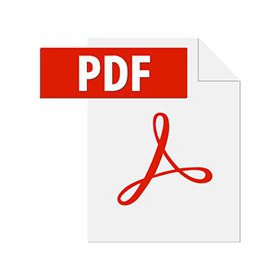
V nadaljevanju bomo razpravljali o glavnih načinih ustvarjanja datotek te vrste z uporabo programa Acrobat: ustvarjanje prek osnovnih funkcij, ki jih ponuja program, pretvorba podatkov iz odložišča, ustvarjanje iz dveh ali več datotek v računalniku. Tam bo tudi najpreprostejši način za ustvarjanje datoteke PDF prek katerega koli internetnega brskalnika.
Ustvarite datoteko s funkcijami programa Acrobat
Za ustvarjanje in delo z datotekami PDF morate prenesti in namestiti program Acrobat. Po namestitvi odprite ta program. V zgornjem levem kotu z očmi poiščite gumb »Ustvari« in kliknite nanjo, nato pa izberite razdelek »PDF iz datoteke«.
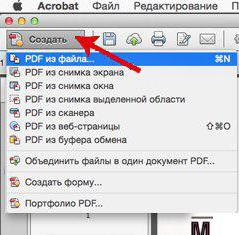
Odprite se pogovorno okno v katerem morate izbrati datoteko, ki jo boste pretvorili v PDF, nato pa jo morate izbrati in klikniti "Odpri". Če datoteka omogoča pretvorbo, se bo odprla brez težav in jo boste morali shraniti, tako da izberete "Shrani kot" v meniju "Datoteka" za to.
Pretvorba JPEG v PDF
Da bi razumeli, kako ustvariti datoteko PDF iz JPG, morate vedeti, da lahko datoteke PDF ustvarite ne samo iz besedila, temveč tudi iz slik. Da bi to naredili, moramo uporabiti podatke, ki jih lahko dajemo v odložišče na našem računalniku.
V vsaki aplikaciji kopirajte podatke ali datoteko, ki jo potrebujete. Sliko lahko uporabite tudi na zaslonu (za to morate pritisniti gumb Print Scr na tipkovnici). Nato v programu Acrobat pojdite na razdelek »Orodja«, izberite točko menija »Predpriprava« in kliknite na element »Uredi predmet«. V meniju »Datoteka« izberite postavko »Ustvari objekt iz odložišča« (vendar se ta ukaz prikaže samo, če so v odložišču podatki, iz katerih lahko ustvarite datoteko PDF. V nasprotnem primeru ne bo na voljo).
Kako ustvariti PDF datoteko iz slike najlažje?
Sedaj bomo upoštevali metodo »povleci in spusti«. Če želite to narediti, morate imeti v računalniku nameščen samo internetni brskalnik, internet pa morda ni v računalniku, potem pa je vse preprosto: odprite brskalnik, ustvarite nov zavihek, poiščite datoteko v računalniku, jo povlecite na odprt zavihek, držite levi gumb miške , vaša slika v brskalniku (naj se odpre v njem), nato pritisnite kombinacijo tipk Ctrl + P ali izberite "Print" v meniju brskalnika.
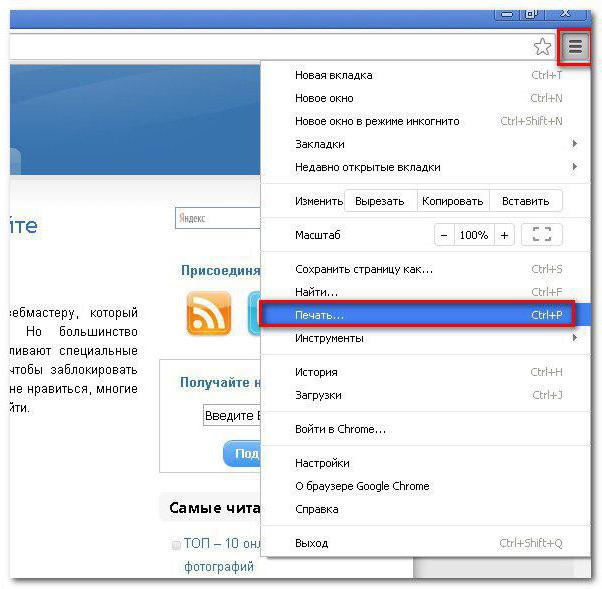
V meniju, ki se odpre, v razdelku »Tiskalnik« izberite »Shrani kot PDF«, podajte pot in ime datoteke, kliknite V redu.
Zdaj veste, kako ustvariti datoteko PDF z brskalnikom. Za mnoge se bo ta metoda zdela najlažja, saj ne vključuje programov, ki jih je treba vnaprej namestiti na vašem računalniku.
Kaj, če moram ustvariti PDF iz več slik?
Torej, ste soočeni s to situacijo in morate vedeti, kako ustvariti datoteko PDF iz več JPG? Še vedno tako preprosto! Če želite ustvariti PDF iz več datotek jpeg / jpg, odprite program Acrobat, ki ga že poznate, in v meniju Datoteka poiščite operacijo »Ustvari paket iz več datotek«.
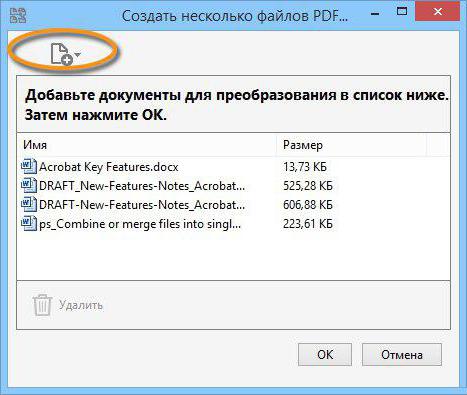
Po tem se odpre pogovorno okno, v katerem boste morali izbrati datoteke, ki jih želite pretvoriti, in ko to storite (izberite vse datoteke, ki jih želite pretvoriti), kliknite OK. Nato boste morali podati samo pot, kjer bodo te datoteke shranjene.
Dokument PDF brez podatkov
Možno je tudi ustvariti datoteko PDF brez podatkov. To je lahko uporabno, če želite ustvariti dokument PDF na eni strani. Toda za ustvarjanje kompleksnih dokumentov ta metoda ne bo več koristila. V primeru kompleksnih dokumentov je veliko lažje najprej informacije, ki jih potrebujete, najprej dati v program tretje osebe, na primer v Microsoft Word.
Torej, kako ustvariti pdf brez podatkov? Najprej morate zapreti vse dokumente v programu Adobe Acrobat. Ko to storite, morate v tem razdelku poiskati razdelek »Orodja« in poiskati funkcijo »Napredne možnosti vstavljanja«, nato pa izberite razdelek »Vstavi prazno stran«. Ustvarjen bo enostranski dokument PDF, ki bo popolnoma prazen. Če ponovno izvedete to operacijo, bo v dokument dodana še ena prazna stran.
Sklepi
Tukaj smo si ogledali številne načine za ustvarjanje datoteke PDF. Za reševanje tega problema je veliko programov. Popoln seznam je zelo težko narediti. Najbolj znan in priljubljen program za to je Acrobat, njegove funkcije v članku pa so bile obravnavane. Prav tako je zelo priročno uporabljati ustvarjanje datotek PDF prek brskalnikov, različnih pretvornikov, posebnih storitev itd. Kaj izbrati je odvisno od vas.